u盘分区后要怎么删除分区恢复
借助u盘进行系统安装时,可能会对u盘进行分区。u盘分区后,再连接至电脑,就有很大程度的可能是一部分区域不能显示。u盘原本的大小被占据,显示的大小是比之前少了的,并且这些少掉了的内存也无法再使用。只有对u盘进行分区的删除才可以恢复到实际大小。那么怎么怎么删除u盘分区呢?接下来就说说u盘分区了怎么恢复。
1.按下键盘的“微软窗口图标+R”打开运行对话框,输入命令CMD打开系统的命令提示符窗口。
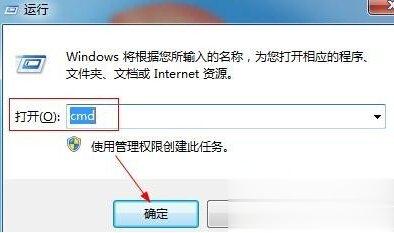
2.在命令提示符界面中,输入命令磁盘命令“diskpart”回车。
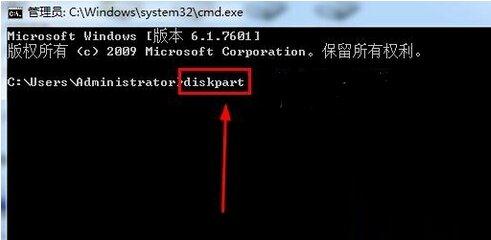
3.在DISKPART>右侧输入命令select disk 1这样我们选择u盘操作。

4.选择磁盘1也就是u盘后,然后输入命令“clean”,回车,清除u盘上的信息。

5.在计算机的磁盘管理中看到u盘已经变为了1个未分配空间磁盘空间。

6.在u盘上单击鼠标的右键,弹出的窗口中点击选择新建简单卷。默认下一步操作。

7.这个界面选择快速格式化磁盘,点击下一步。
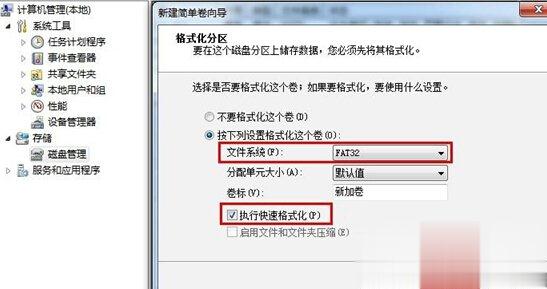
8.操作完成后我们看下自己的u盘是不是恢复正常了呢?
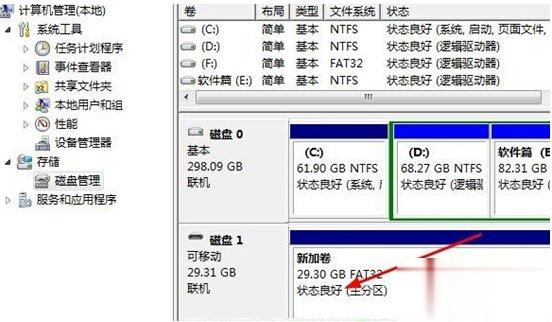
以上就是怎么删除u盘分区的步骤。当你的u盘进行分区后,如果连接电脑不能完全显示u盘内存,那就需要按照上面的方法进行操作,这样你的u盘分区就能恢复了。
相关阅读
win7系统排行
热门教程